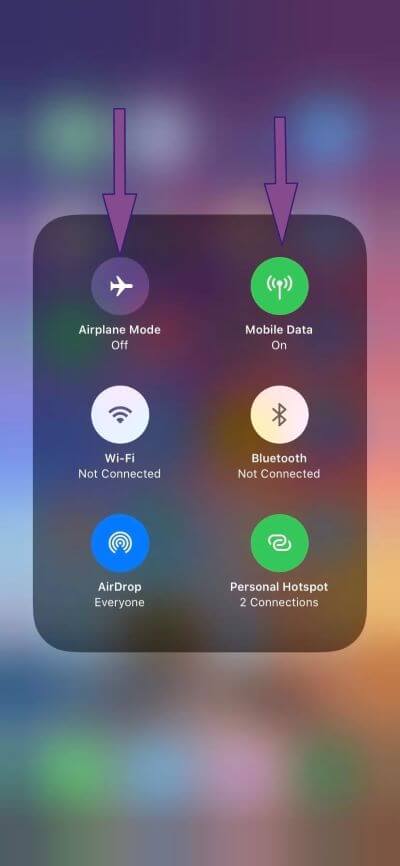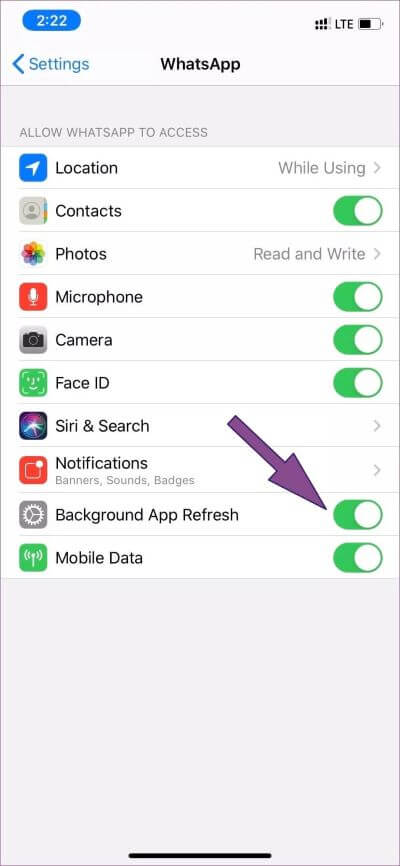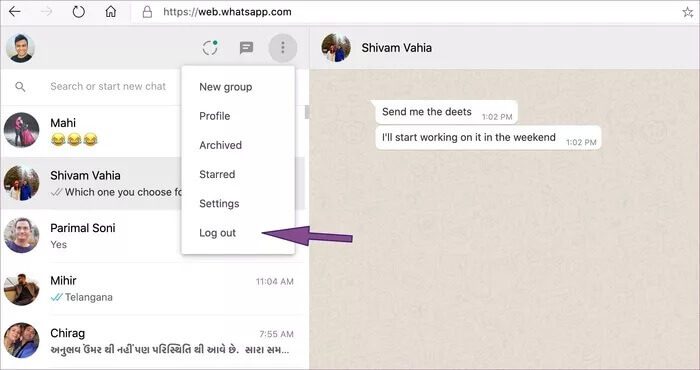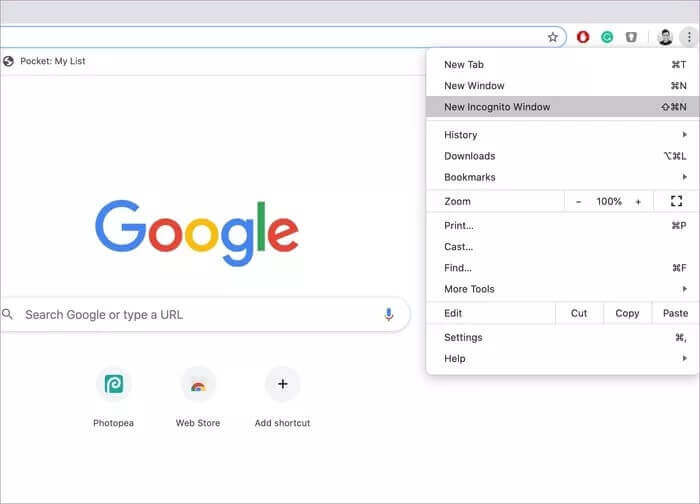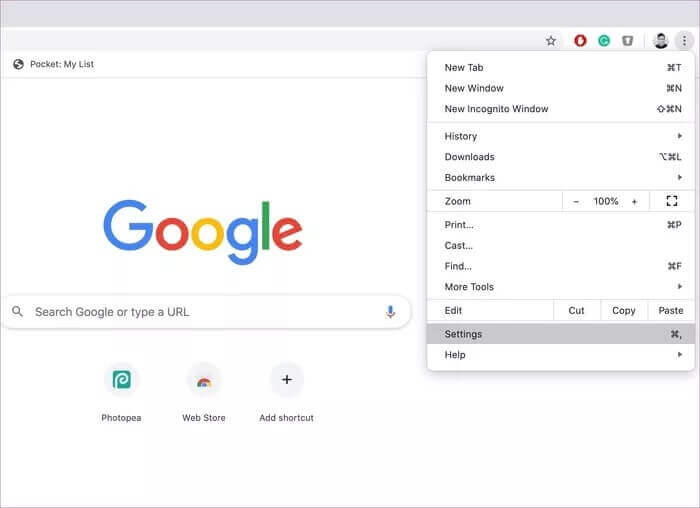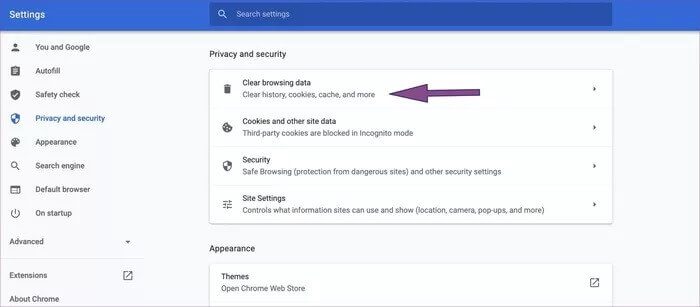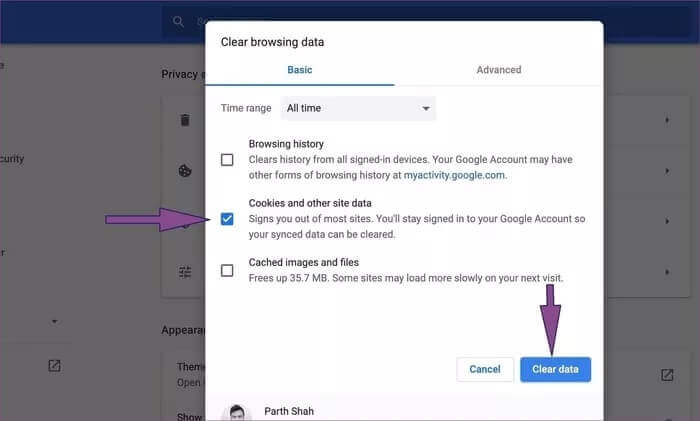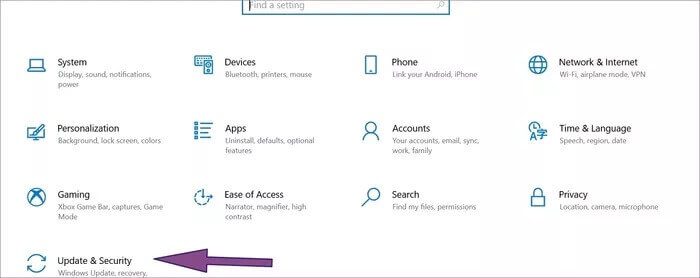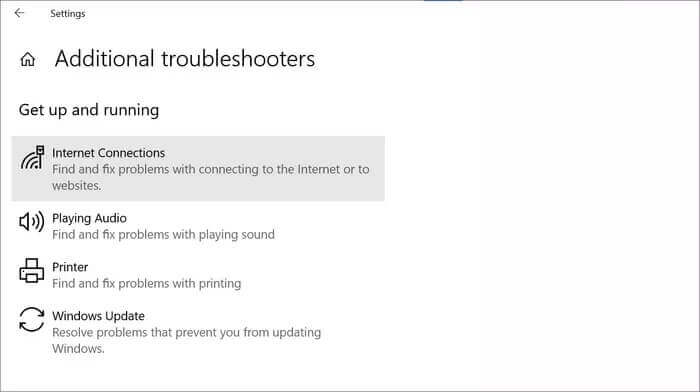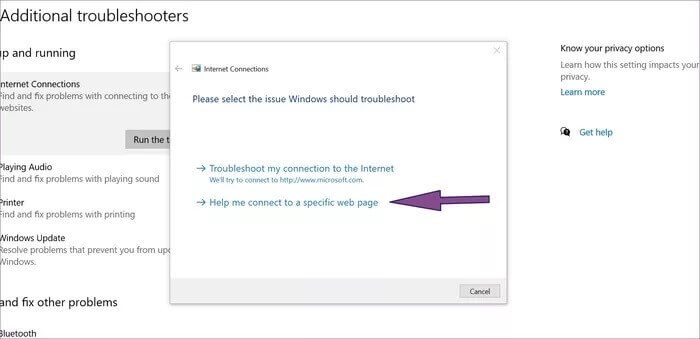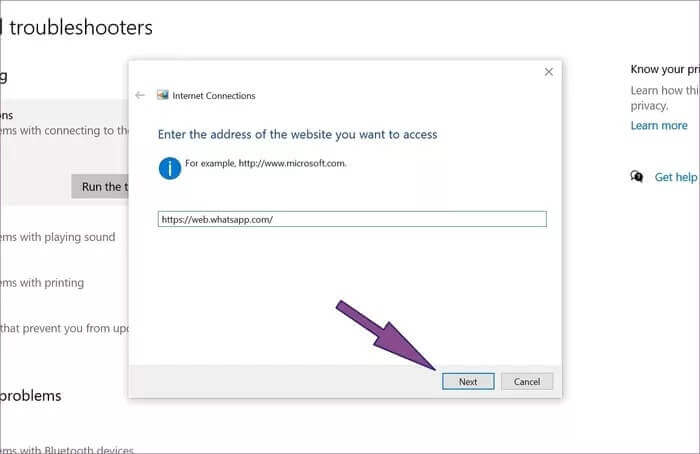Warum WhatsApp Web nicht funktioniert
WhatsApp hat kürzlich zwei Milliarden Nutzer auf der Plattform überschritten. Einer der Gründe für die große Popularität von WhatsApp ist seine plattformübergreifende Verfügbarkeit in früheren Zeiten. WhatsApp war auf iOS, Android, Windows Phone und sogar BlackBerry 10 OS zugänglich. Im Januar 2015 kündigte WhatsApp einen WhatsApp-Webdienst an, der Ihr Telefon verwendet, um das Gespräch auf dem großen Bildschirm zu spiegeln. Der WhatsApp-Webclient ist einfach eine Erweiterung Ihres Telefons und die Nachrichten befinden sich weiterhin auf Ihrem Telefon. Was aber, wenn WhatsApp Web plötzlich nicht mehr funktioniert?
Der Dienst funktioniert in gängigen Browsern und erfordert, dass Ihr Telefon reibungslos funktioniert. Aufgrund seiner Beschaffenheit kann es mehrere Gründe geben, warum WhatsApp Web auf Ihrem Desktop nicht funktioniert. Normalerweise funktioniert WhatsApp Web einwandfrei, aber es kann vorkommen, dass es neu geladen wird, eine Nachricht nicht zugestellt wird oder im Voraus ein Fehler angezeigt wird. Das Verhalten kann verschiedene Faktoren haben.
In diesem Beitrag werden wir darüber sprechen, warum WhatsApp Web auf Ihrem Desktop/Laptop nicht funktioniert und welche Schritte Sie unternehmen können, um das Problem zu beheben. Lass uns anfangen.
1. Stellen Sie sicher, dass WHATSAPP auf Ihrem Mobiltelefon funktioniert
Wie oben erwähnt, ist WhatsApp Web für die ordnungsgemäße Funktion vollständig von der mobilen WhatsApp-App abhängig. Daher ist es notwendig, zuerst sicherzustellen, dass WhatsApp auf dem Handy einwandfrei funktioniert.
Gehen Sie zu Ihrem Handy und stellen Sie sicher, dass WhatsApp wie erwartet funktioniert, indem Sie einige Textnachrichten senden. Wenn es nicht richtig funktioniert, können Sie die folgenden Schritte zur Fehlerbehebung ausprobieren.
- Flugzeugmodus ein-/ausschalten
- Mobile Daten ein-/ausschalten
- Erteilen Sie die Erlaubnis, Daten im Hintergrund zu verwenden
- Verwenden Sie WLAN, wenn Ihnen die Daten ausgehen
- Netzwerkeinstellungen zurücksetzen
- Aktualisieren Sie die WhatsApp-Anwendung auf dem Mobiltelefon
2. Überprüfen Sie die Browserkompatibilität
WhatsApp unterstützt offiziell eine Reihe von Browsern wie Google Chrome, Microsoft Edge, Opera, Firefox und Safari. Wenn Sie also immer noch in der Vergangenheit stecken und den Internet Explorer oder andere unbekannte Desktop-Browser verwenden, funktioniert WhatsApp Web möglicherweise nicht. Versuchen Sie, zu den beliebten Optionen für eine nahtlose Verbindung zu wechseln.
3. Reaktivieren Sie die Sitzung
Sie können versuchen, Ihre WhatsApp Web-Sitzung zu reaktivieren, indem Sie sich im Web abmelden und erneut anmelden. Gehen Sie zu WhatsApp Web und öffnen Sie die Chat-Sitzung. Tippen Sie auf das Drei-Punkte-Menü in der oberen rechten Ecke und wählen Sie Abmelden.
Gehen Sie im Browser zu WhatsApp Web, scannen Sie den QR-Code mit der mobilen Anwendung und verwenden Sie den Dienst.
4. Verwenden Sie den Inkognito-Modus Ihres Browsers
Wenn wir mit unserem normalen Browser im Internet surfen, sammelt dieser Cache, Cookies und andere Dateien im Browser, um unsere am häufigsten verwendeten Websites schnell neu zu laden. Manchmal können diese Dateien WhatsApp Web stören.
Alle Browser bieten einen privaten / Inkognito-Modus, der keine vorhandenen Cookies oder Standortdaten verwendet, um WhatsApp Web zu laden. Auf Google Chrome oder Microsoft Edge, Klicken Sie auf das Drei-Punkte-Symbol in der oberen rechten Ecke und wählen Sie Privater Modus. Der Browser öffnet ein weiteres Fenster mit aktiviertem Inkognito-Modus. Besuchen Sie WhatsApp Web, scannen Sie den QR-Code und nutzen Sie den Dienst.
4. Löschen Sie Cookies aus Ihrem Browser
Die Verwendung des privaten Modus Ihres Browsers ist keine ideale Lösung. Sie müssen sich bei WhatsApp anmelden, was vom Benutzer nicht geschätzt wird.
Sie können die Cookies in Ihrem Browser löschen, um WhatsApp Web von Grund auf neu zu starten. Führen Sie die folgenden Schritte aus, um Cookies in Ihrem Browser zu löschen. Wir sprechen hier über den Marktführer Google Chrome. Der Vorgang sollte in allen Browsern gleich sein.
Schritt 1: Klicken Sie in Google Chrome auf das Drei-Punkte-Symbol in der oberen rechten Ecke und gehen Sie zu Einstellungen. Sie können auch Command + verwenden, die Tastenkombination, um schnell zum Menü zu springen.
Schritt 2: Gehe zu Privatsphäre und Sicherheit und wählen Sie Browserdaten löschen.
Schritt 3: Wählen Sie Cookies und andere Websitedaten aus und klicken Sie auf die Schaltfläche "Daten löschen" unten.
Der Vorgang löscht alle Cookies und Site-Daten aus dem Browser, jetzt können Sie WhatsApp Web besuchen und sehen, ob es funktioniert oder nicht.
5. Deaktivieren Sie VPN auf Ihrem PC
Wenn Sie einen VPN-Dienst verwenden, möchten Sie ihn möglicherweise deaktivieren. WhatsApp kann Ihren VPN-Dienst als nicht autorisierte Benutzer erkennen und den Webdienst für Sie deaktivieren. Außerdem kann der VPN-Dienst Sie in einem Land lokalisieren, in dem WhatsApp derzeit verboten ist, und es kann auch WhatsApp Web auf Ihrem Computer deaktivieren.
6. Führen Sie das Internet-Fehlerbehebungstool auf Ihrem PC aus
Wenn Sie weiterhin Probleme mit WhatsApp Web haben, können Sie die Internet-Fehlerbehebung auf Ihrem PC verwenden.
Schritt 1: Öffne eine App die Einstellungen Auf dem PC und gehen Sie zu Aktualisierung und Sicherheit.
Schritt 2: Scrollen Sie nach unten zu einer Liste Finde die Fehler und behebe sie und wählen Sie Internetverbindungen.
Schritt 3: Wählen Sie Abspielen Fehlerbehebung.
Schritt 4: Tippen Sie im folgenden Menü auf "Helfen Sie mir, eine Verbindung zu einer bestimmten Webseite herzustellen".
Schritt 5: Geben Sie die WhatsApp Web-URL in das Feld ein, und Sie erfahren, was das Problem verursacht.
7. Überprüfen Sie den WhatsApp-Status
Das Problem mit WhatsApp Web liegt möglicherweise auf der Seite von WhatsApp und nicht auf Ihrer Seite. Du kannst besuchen Webseiten-Down-Detektor Und überprüfen Sie, ob die WhatsApp-Server ausgefallen sind oder ordnungsgemäß funktionieren. Wenn es Probleme seitens WhatsApp gibt, können Sie nichts anderes tun, als zu warten, bis sie behoben sind.
WHATSAPP WEB WIEDERHERSTELLEN
WhatsApp Web ist in der heutigen Zeit des Arbeitens von zu Hause aus zu einem festen Bestandteil vieler geworden. Sie können es schnell in Ihrem Browser einrichten und ohne telefonische Verifizierung für WhatsApp loslegen. Wenn Sie Probleme beim Einrichten haben, überprüfen Sie die obigen Lösungen, um das Problem zu beheben.